LÖVE (1) インストール
LÖVE ゲームエンジンとは
LÖVE (Löve2D) は、カナダのエンジニア Sasha Szpakowski 氏によって開発されたゲームエンジンで、zlib/libpng ライセンスの下でオープンソースとしてリリースされています。現在の公式説明にはゲームフレームワークと書かれていますが、よく慣習として LÖVE ゲームエンジンと呼ばれます。
(…というのも、元々は公式にも『ゲームエンジン』となっていたのです。
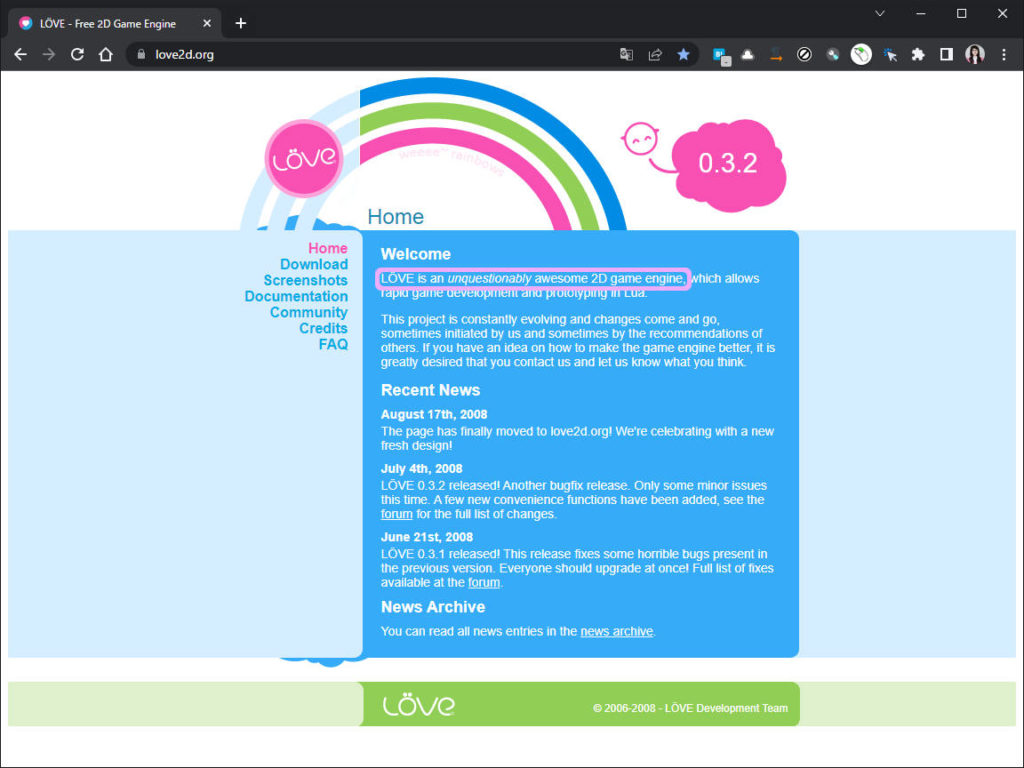
その後『エンジンではなくフレームワークではないか』という議論などあり、公式の説明は『フレームワーク』に変更されました。しかし今もウェブページのタイトルは『 LÖVE - Free 2D Game Engine 』となっているあたりに、昔の名残を垣間見る事が出来ます。)
私はまだ公式の説明もエンジンだった頃から利用しており馴染んでいる事、また短くて呼びやすい事もあり、エンジンと呼んでいます。このブログでも基本的には『 LÖVE ゲームエンジン / LÖVE エンジン 』と呼ぶことにします。
エンジンとフレームワークの違いに踏み込むと物凄い脱線が想定されるので、今回はその違いに触れる事も控えます。御興味がおありの方はこちらなど読んでみられてください。
LÖVE エンジンはクロスプラットフォームで、開発環境は Windows / Linux / macOS などの OS 上で動作し、PC / スマートフォン / ウェブ など多くのプラットフォーム向けゲームの開発に使われています。
Ludum Dare (ルドゥム・ダレー) などのゲームジャム (競技的なゲーム制作イベント) のゲーム開発にも良く使用されている、特にインディーゲーム制作界隈で人気のゲーム開発用フレームワークの1つです。
言語には Lua を使用します。元々は 2D ゲーム開発を目的としたフレームワークですが、3D ゲーム開発を目的としたライブラリを使用する事で 3D ゲームの開発にも使用する事ができます。
今回は、この LÖVE のインストールを行っていきたいと思います。
LÖVE エンジンのダウンロード
LÖVE の公式ウェブページ
にアクセスします。
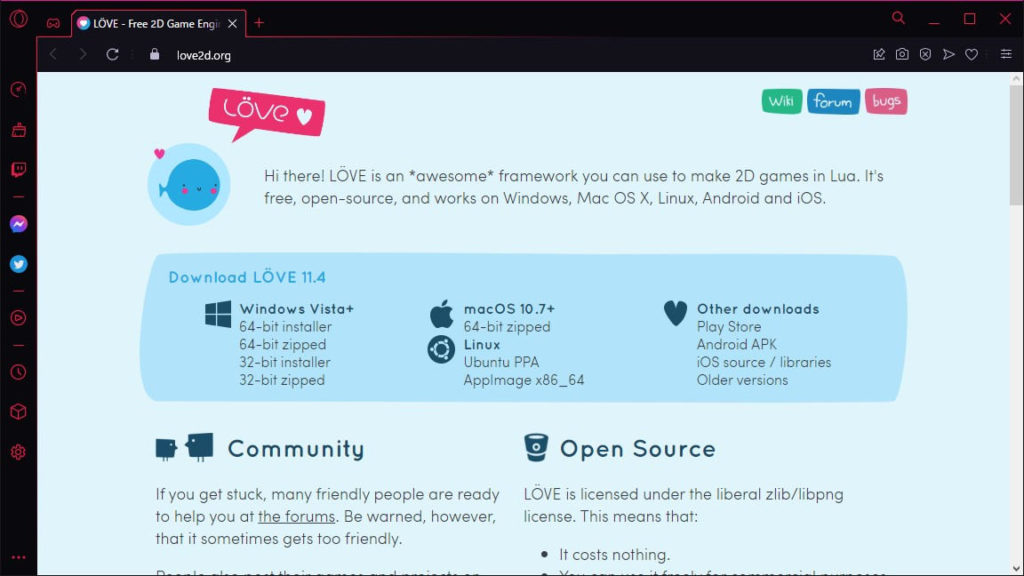
Download LÖVE 11.4 と書かれた部分の『 32-bit zipped 』というリンクをクリックします。(バージョン番号は今後変わっている可能性があります。)
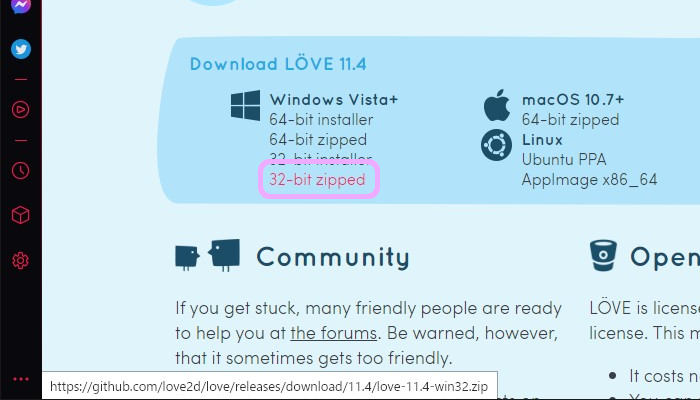
64ビット OS を使っている場合 64ビット版 が適しているように思えるかもしれませんが、LÖVE ではゲームを配布する際に開発環境の EXE (実行) ファイルをそのまま流用します。つまり 64ビット版 を使っていると 64ビット OS 上でしか実行できないゲームを配布してしまう危険性があります。
ですのでここでは、64ビット OS をお使いの方も 32ビット版 をダウンロードされてください。もちろんある程度 LÖVE エンジンの仕組みを詳しく理解されていて配布ファイルを作成する際に個別に 32ビット 対応ができるレベルに達されている方は、64ビット版 を使われても構いません。が、そういう方はこの記事を読んではいないでしょう。
『 love-11.4-win32.zip 』というファイルがダウンロードされます。
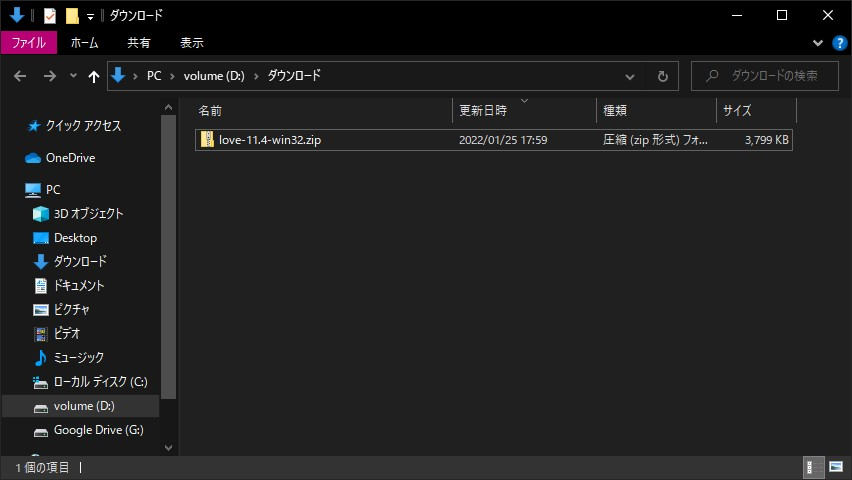
ダブルクリックして開きましょう。
LÖVE エンジンのインストール
中には『 love-11.4-win32 』というフォルダがありますので、それを右クリックして出たメニューから『コピー』を実行します。
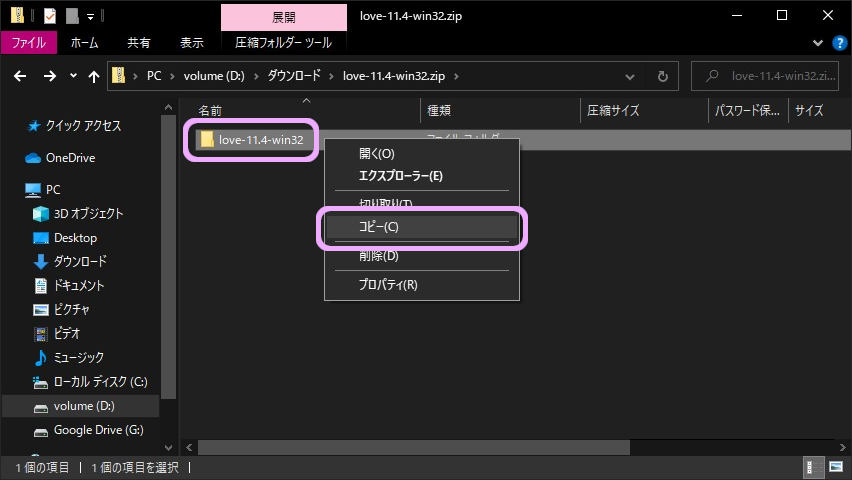
Cドライブ 直下の『 apps 』フォルダの中で右クリックメニューから『貼り付け』を実行します。(『 C:\apps 』フォルダが存在していない方は作成してください。)
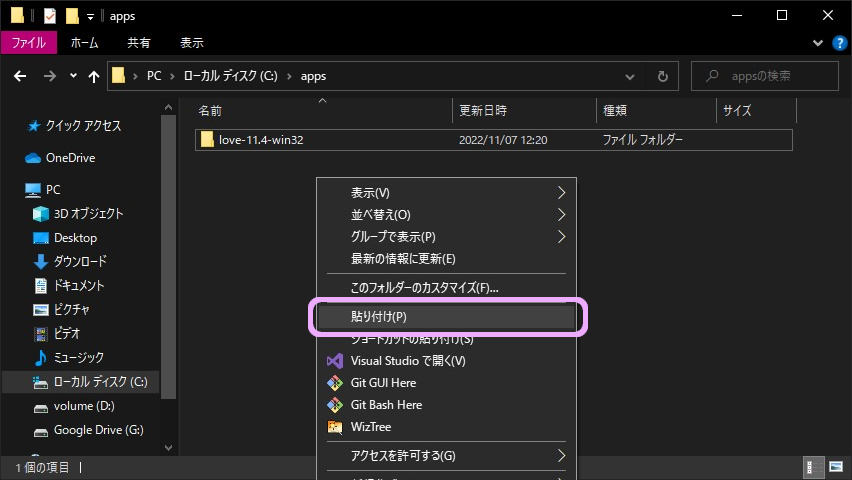
扱いやすいように『 love-11.4-win32 』フォルダの名前を『 love 』に変えておきます。
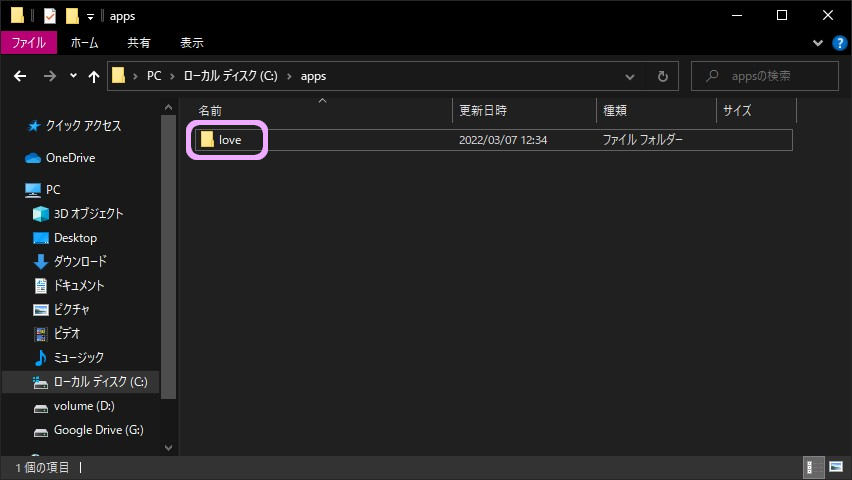
(この後、LÖVE にどこからでもアクセス出来るようにこのフォルダにパスを通します。そのパスの設定にバージョン番号など可変の部分があると、バージョンアップなどの際に毎回パスの設定を変更しなくてはならないという面倒が発生します。)
ここまでで『 C:\apps\love 』フォルダが出来上がり、その中はこのようになっているはずです。
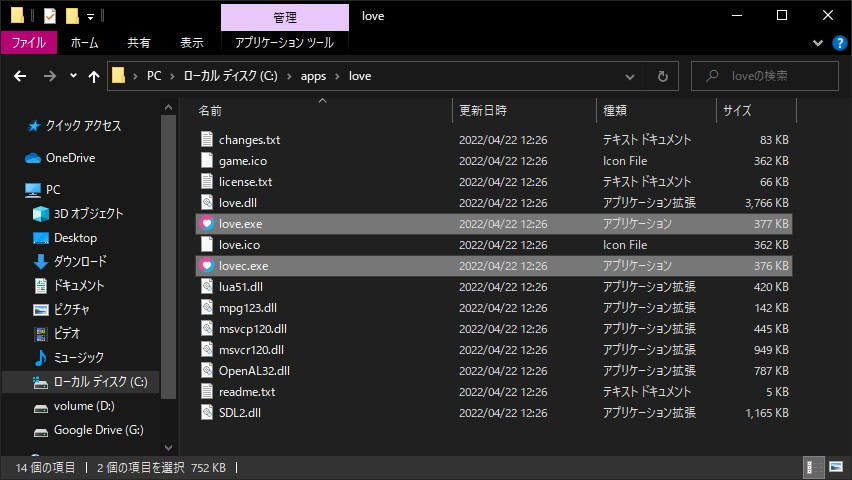
ここにある『 love.exe 』と『 lovec.exe 』が LÖVE ゲームエンジン本体の実行ファイルになります。
もし『 .exe 』という拡張子が見えていない方は、こちらを参考に設定を行っておいてください。
システムパスに LÖVE のフォルダを追加する
LÖVE を使ったゲーム開発においては、(支援ツールなどを使う事もありますが) 基本的にはこれらの実行ファイルをコマンドラインから頻繁に呼び出す事になります。
ですのでこのフォルダにシステムパスを通して、どこからでも簡単に呼び出せるようにしておきましょう。
Windows のスタートメニューから『 Windows システム ツール』⇒『 PC 』を右クリックし、出たメニューから『その他』⇒『プロパティ』をクリックします。
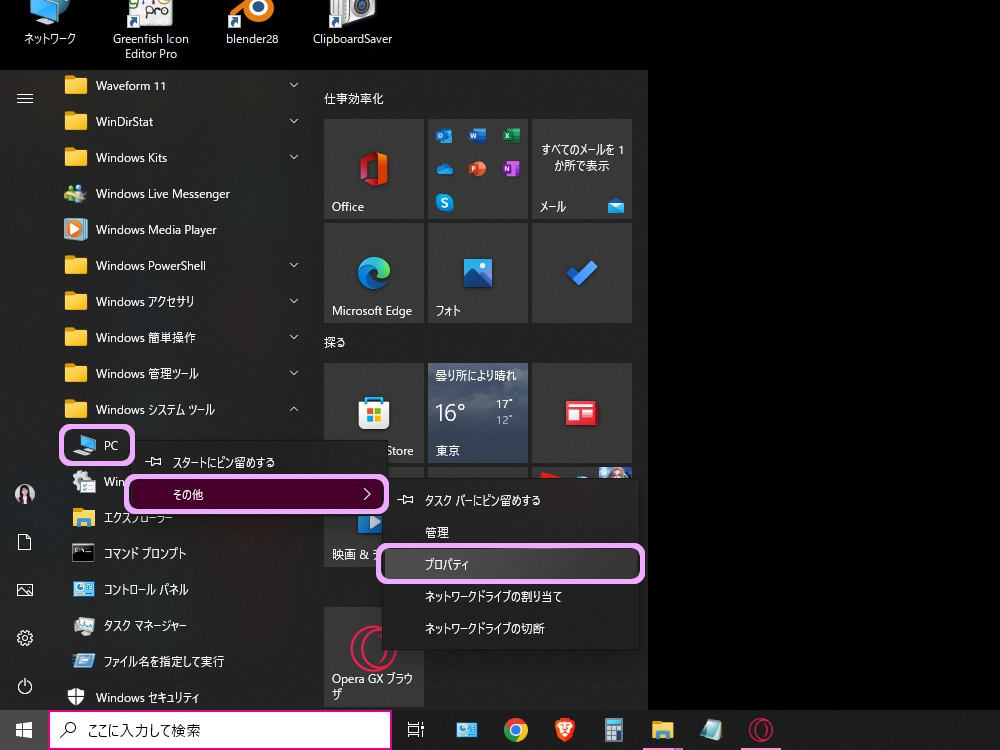
設定の詳細情報が開くので、右側のエリアを下方にスクロールします。
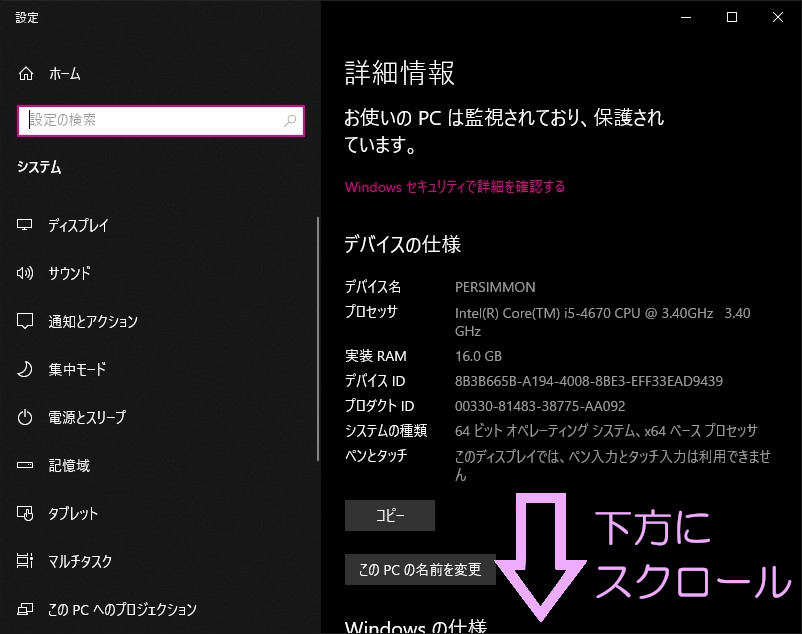
関連項目の中にある『システムの詳細設定』をクリックします。
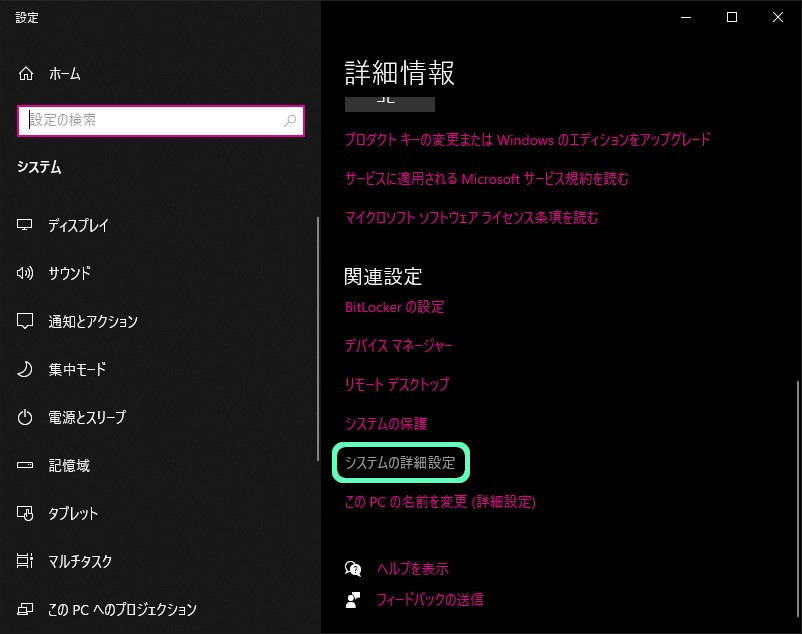
システムのプロパティの『詳細設定』タブが開きます。
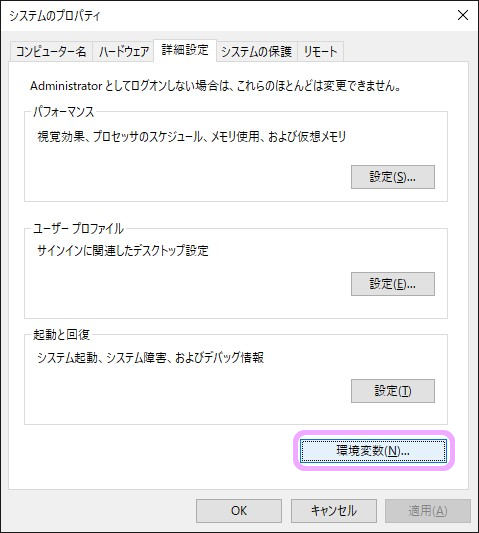
下方にある『環境変数』ボタンをクリックしましょう。
環境変数の設定画面が開きます。
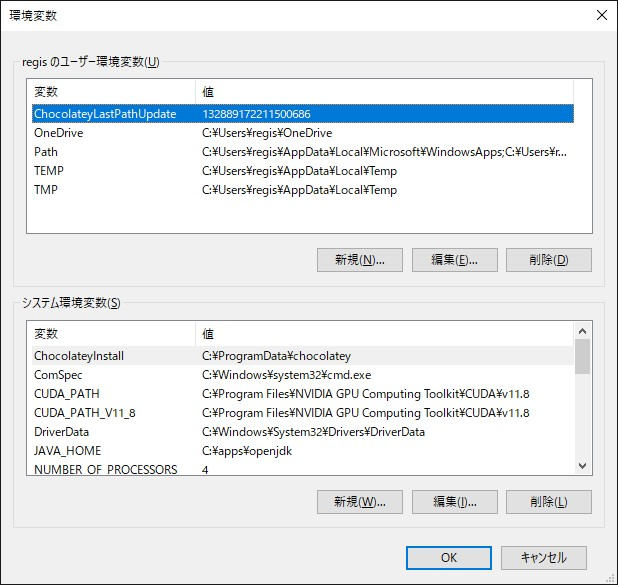
システム環境変数の『 Path 』という欄を探して選択し、『編集』ボタンを押します。
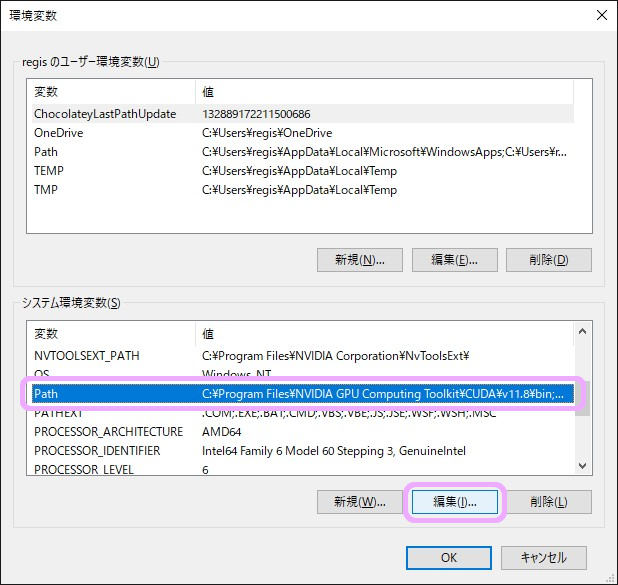
もしも『 Path 』という項目が無ければ『新規』ボタンから作成する事になりますが、無いと思ってもまずは今一度よく探してみて下さい。よほど特殊な環境でない限り、普段まともに動いている Windows 環境であれば、存在するはずです。
環境変数名の編集画面が開きますので『新規』ボタンを押します。
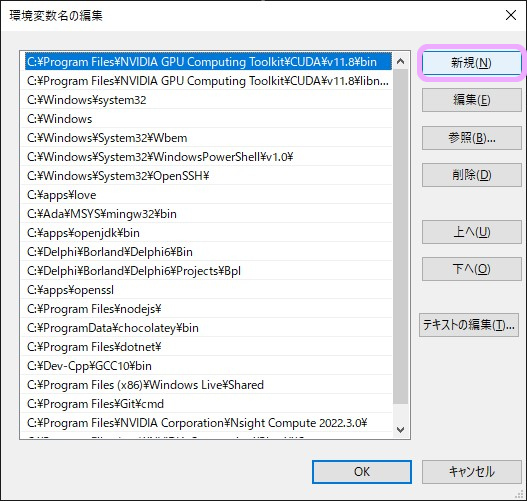
左側の一覧に打ち込み欄が追加されますので
C:\apps\love\
と打って Enter キーで確定させます。
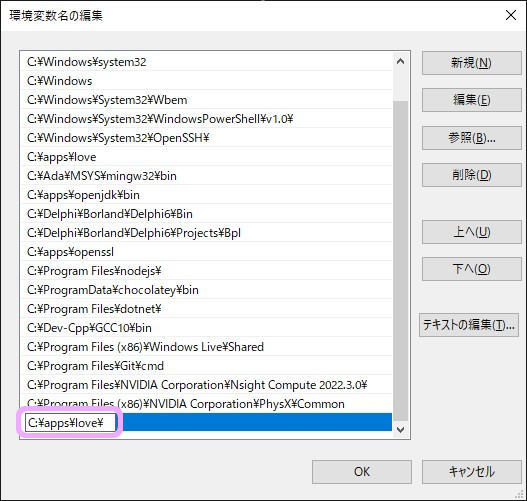
一覧に『 C:\apps\love\ 』という行が追加された事を確認して、『 OK 』ボタンを押してウィンドウを閉じます。
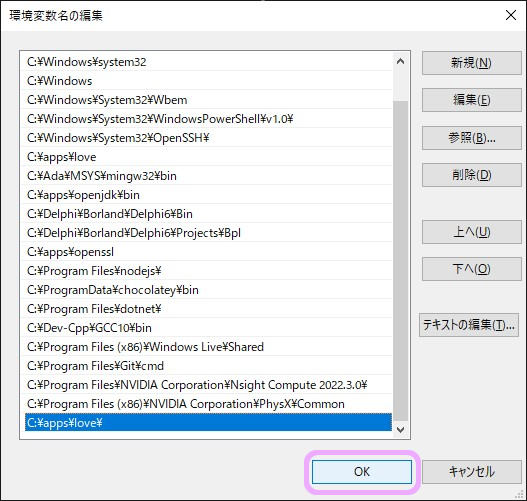
環境変数のウィンドウに戻ってきますので、こちらも『 OK 』を押して閉じます。
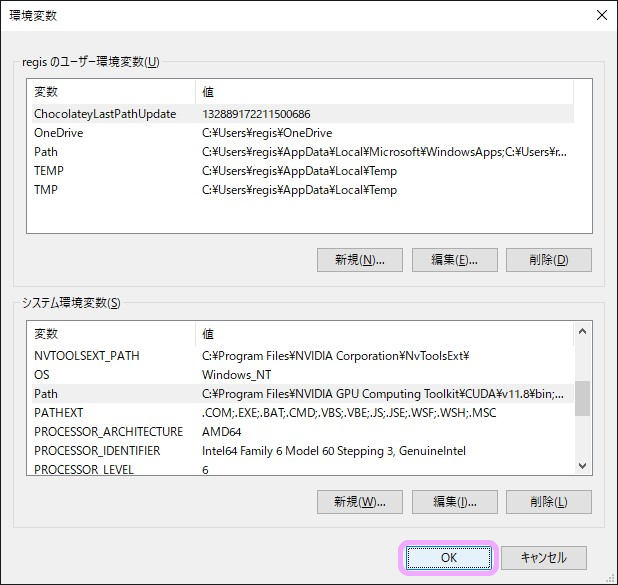
更にシステムのプロパティのウィンドウも『 OK 』ボタンを押して閉じましょう。
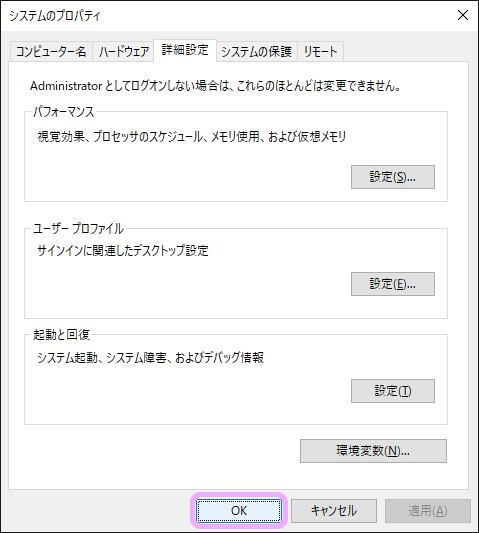
以上で『 C:\apps\love 』フォルダにシステムパスが通ったので、どこからでも『 love.exe 』『 lovec.exe 』が実行できるようになっているはずです。
LÖVE エンジンの動作確認
では、動作確認をしてみましょう。
Windows のスタートメニューから『コマンド プロンプト』を起動し
love --version
と打ち込んで Enter キーで実行します。
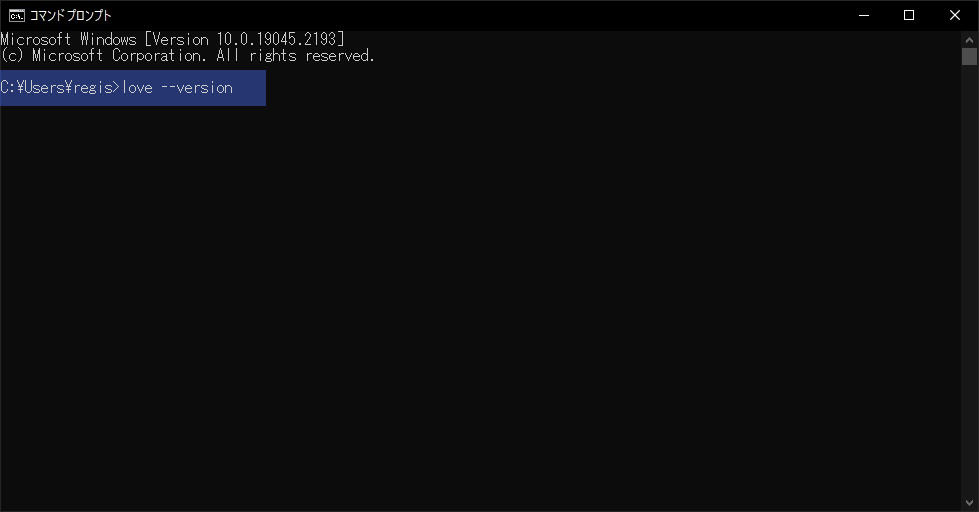
『 LOVE 11.4 (Mysterious Mysteries) 』と表示されます。
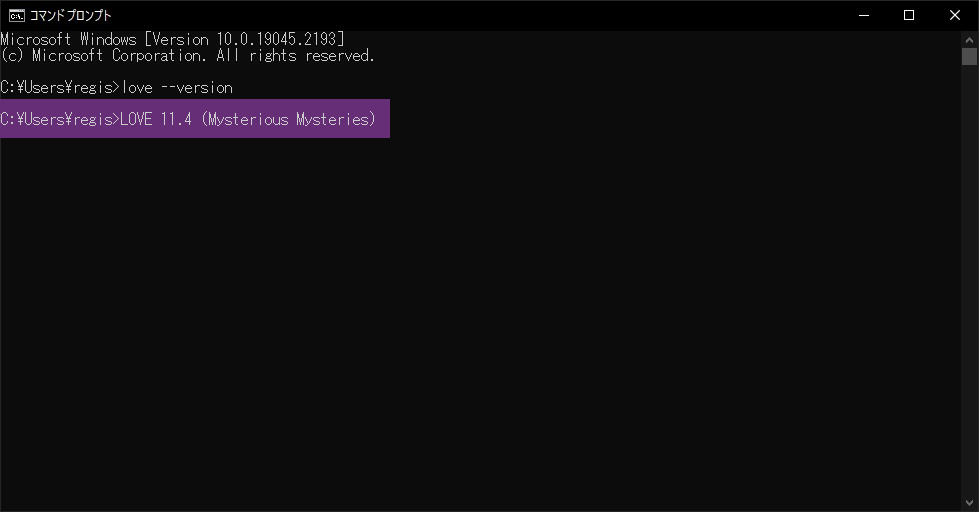
Enter キーを打つと入力待ち状態に戻ってきます。
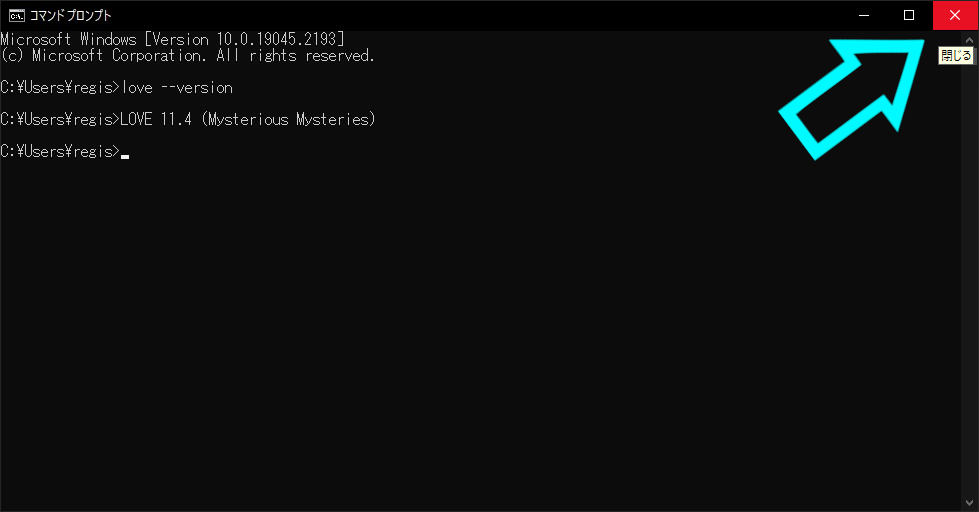
動作確認は出来ましたので、ウィンドウの『❎』ボタンでコマンドプロンプトも閉じてしまって構いません。
おまけ:LÖVE の空起動画面とリポジトリ
コマンドラインから単純に
love
とだけ打って実行すると、
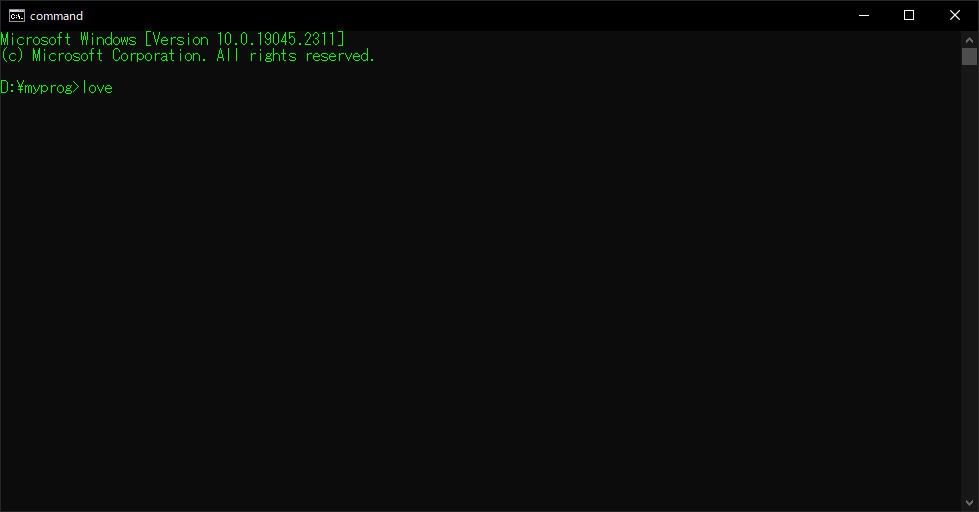
ひよこバルーンのアニメーションが画面いっぱいに表示されたウィンドウが開きます。
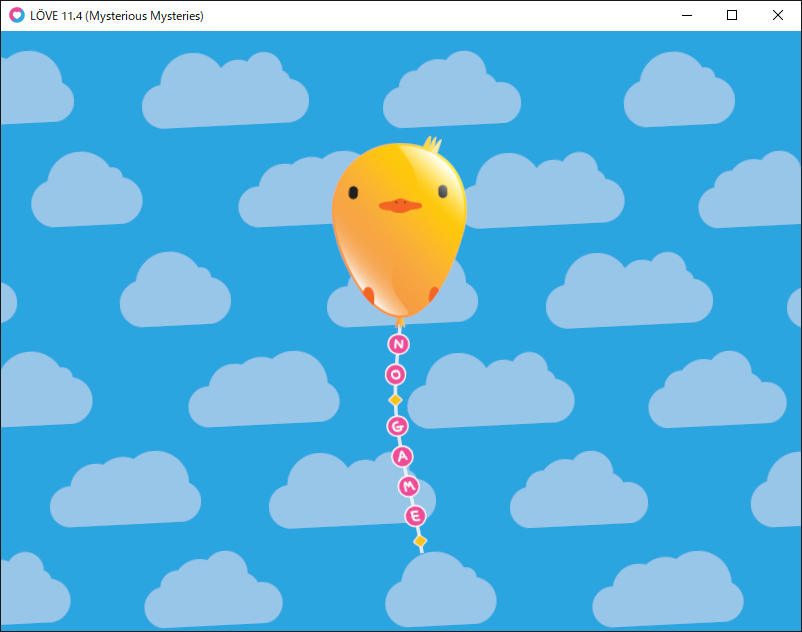
こちらは、実行するゲームファイルを指定せずに LÖVE エンジンを起動した際に出るウィンドウになります。表示されるアニメーションはメジャーバージョンごとに変化してきていて、新しいバージョンが出ると、このアニメーションが楽しみで空起動してみたりもするのです。

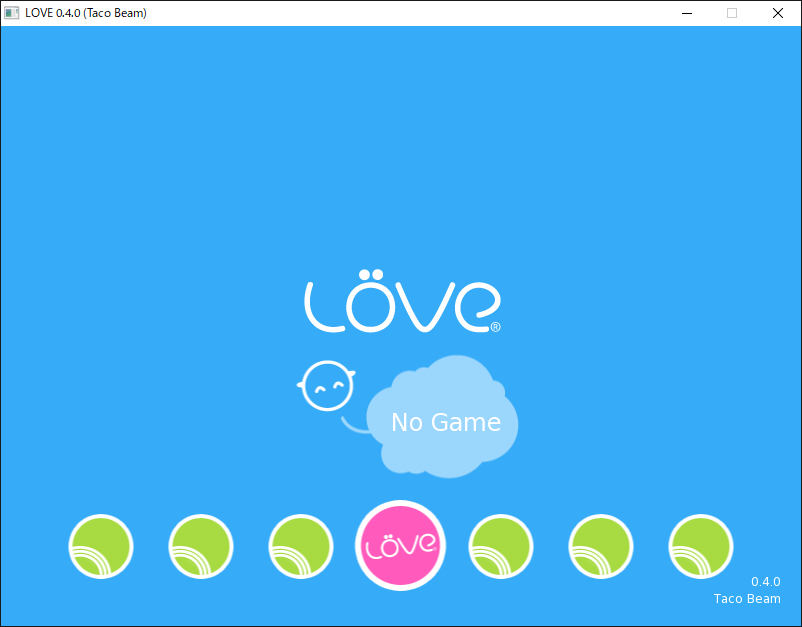
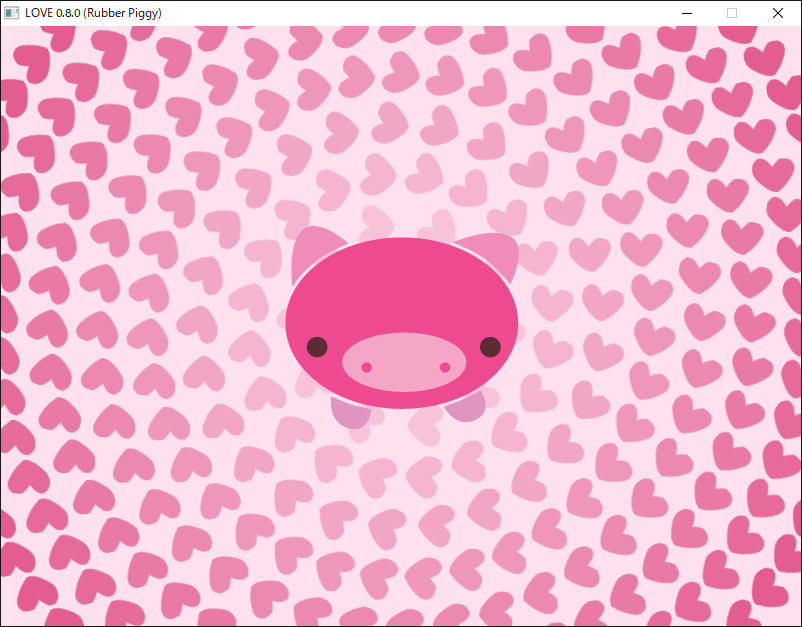
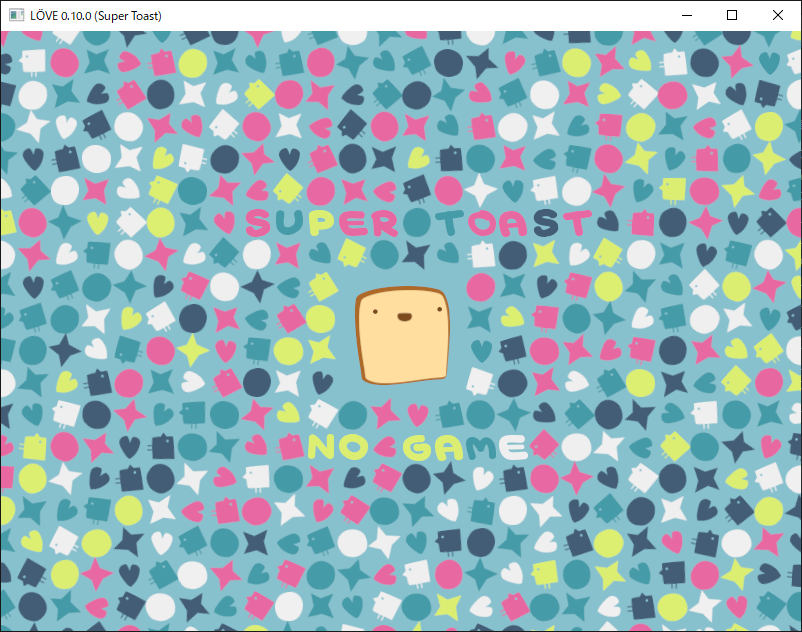
LÖVE ゲームエンジンの公式リポジトリは、バージョン 0.6.2 までは SourceForge、その後は GitHub へと移り変わってきました。
それぞれには歴代のリリースが残っていますので、この画面に興味がある方は古いものもダウンロードして試してみると楽しめるかもしれません。



